'>

మీరు నడుస్తుంటే మానిటర్ సిగ్నల్ సమస్య లేదు మీ PC లో, మీరు సరైన స్థానానికి వచ్చారు! చింతించకండి. నీవు వొంటరివి కాదు!
తెరపై సిగ్నల్ సందేశం లేదు, మీ PC నుండి మానిటర్ ఎటువంటి ఇన్పుట్ పొందలేదని సూచిస్తుంది. ఈ పోస్ట్లో మేము జాబితా చేసిన పరిష్కారాలతో మీరు ఈ సమస్యను సులభంగా పరిష్కరించవచ్చు!
ప్రయత్నించడానికి పరిష్కారాలు:
- మీ అనుకూల వీడియో కేబుల్ గట్టిగా కనెక్ట్ అయ్యిందని నిర్ధారించుకోండి
- మీరు సరైన ఇన్పుట్ మూలాన్ని ఎంచుకున్నారో లేదో తనిఖీ చేయండి
- మీ గ్రాఫిక్స్ కార్డ్ దాని స్లాట్లో గట్టిగా చొప్పించబడిందో లేదో తనిఖీ చేయండి
- మరొక కేబుల్ లేదా పిసితో పరీక్షించండి
- మీ గ్రాఫిక్స్ డ్రైవర్ను నవీకరించండి
పరిష్కరించండి 1: మీ అనుకూల వీడియో కేబుల్ గట్టిగా కనెక్ట్ అయ్యిందని నిర్ధారించుకోండి
మీ మానిటర్ మరియు మీ PC ల మధ్య వదులుగా ఉన్న కనెక్షన్ మానిటర్కు సిగ్నల్ సమస్య లేకుండా చేస్తుంది. మీ విండోస్ సిస్టమ్ నడుస్తున్నప్పుడు మీ స్క్రీన్లో సిగ్నల్ సందేశం లేవని మీరు చూస్తున్నట్లయితే, మీ అనుకూల వీడియో కేబుల్ గట్టిగా కనెక్ట్ చేయబడిందా లేదా అనేది మీరు తనిఖీ చేయాలి.
మీ అనుకూల వీడియో కేబుల్ గట్టిగా కనెక్ట్ అయితే ఈ సమస్య కొనసాగితే, తదుపరి పరిష్కారాన్ని ప్రయత్నించండి.
పరిష్కరించండి 2: మీరు సరైన ఇన్పుట్ మూలాన్ని ఎంచుకున్నారో లేదో తనిఖీ చేయండి
మీరు మీ మానిటర్ కోసం సరైన ఇన్పుట్ మూలాన్ని ఎంచుకోకపోతే, మీకు మానిటర్కు సిగ్నల్ సమస్య ఉండదు. మీరు మీ మానిటర్ కోసం సరైన ఇన్పుట్ మూలాన్ని ఎంచుకునే ముందు, మీ PC మరియు మానిటర్లో ఏ పోర్ట్లు ఉన్నాయో తెలుసుకోవాలి.

మీ మానిటర్ కోసం సరైన ఇన్పుట్ మూలాన్ని ఎంచుకోవడానికి క్రింది సూచనలను అనుసరించండి:
- మీ PC మరియు మీ మానిటర్ రెండూ ఆన్ చేయబడిందని నిర్ధారించుకోండి.
- నొక్కండి మెను మీ మానిటర్ అంచున ఉన్న బటన్.
- నావిగేట్ చేయండి ఇన్పుట్ మూలం మరియు సరైన ఇన్పుట్ మూలాన్ని ఎంచుకోండి. ఉదాహరణకు, మీరు మీ మానిటర్ను మీ PC లోని VGA పోర్ట్కు కనెక్ట్ చేస్తే, ఇన్పుట్ మూలాన్ని VGA గా సెట్ చేయండి.
ఈ సమస్య మళ్లీ కనిపిస్తుందో లేదో చూడండి. కాకపోతే, మీరు ఈ సమస్యను పరిష్కరించారు!
పరిష్కరించండి 3: మీ గ్రాఫిక్స్ కార్డ్ దాని స్లాట్లో గట్టిగా చొప్పించబడిందో లేదో తనిఖీ చేయండి
మీ గ్రాఫిక్స్ కార్డ్ దాని స్లాట్లో గట్టిగా చొప్పించకపోతే మీకు సిగ్నల్ సందేశం కూడా రాదు. ఈ సందర్భంలో, మీరు తనిఖీ చేయడానికి మీ కంప్యూటర్ కేసును తెరవాలి. దీన్ని ఎలా చేయాలో ఇక్కడ ఉంది:
1) ఆపివేయండి మీ కంప్యూటర్, అప్పుడు డిస్కనెక్ట్ చేయండి అన్ని తంతులు (మీతో సహా పవర్ కార్డ్ ) మరియు మీ కంప్యూటర్ నుండి జోడించిన పరికరాలు.
2) మీ గ్రాఫిక్స్ కార్డును గుర్తించడానికి మీ కంప్యూటర్ కేసును తెరవండి.
గ్రాఫిక్స్ కార్డ్ యొక్క ఖచ్చితమైన స్థానం మీ కంప్యూటర్లోని కార్డ్ రకంపై ఆధారపడి ఉంటుంది. మీకు ఖచ్చితంగా తెలియకపోతే, దయచేసి సహాయం కోసం మీ PC తయారీదారుని సంప్రదించండి.3) మీ మదర్బోర్డు నుండి మీ గ్రాఫిక్స్ కార్డును తీసివేసి, ఆపై గట్టిగా చొప్పించండి దాని స్లాట్లో.
4) ప్లగ్ మీ మానిటర్ యొక్క పవర్ కేబుల్ తిరిగి ప్రవేశించి మీ PC కి కనెక్ట్ చేయండి.
5) కోసం పవర్ బటన్ను నొక్కి ఉంచండి 30 సెకన్ల నుండి నిమిషానికి ఆపై మీ పవర్ కార్డ్ను తిరిగి కనెక్ట్ చేసి, దాన్ని ఆన్ చేయండి.
ఈ సమస్య కొనసాగుతుందో లేదో చూడండి. మీ స్క్రీన్పై మీకు ఇంకా సిగ్నల్ సందేశం రాకపోతే, చింతించకండి! మీరు ప్రయత్నించడానికి మరిన్ని పరిష్కారాలు ఉన్నాయి.
పరిష్కరించండి 4: మరొక కేబుల్ లేదా పిసితో పరీక్షించండి
మానిటర్ నో సిగ్నల్ సమస్య కూడా దీనికి కారణం కావచ్చు దెబ్బతిన్న వీడియో కేబుల్ . ఈ సమస్య కొనసాగుతుందో లేదో తెలుసుకోవడానికి మీ మానిటర్ మరియు మీ PC ని కొత్త కేబుల్తో కనెక్ట్ చేయడానికి ప్రయత్నించండి. కాకపోతే, ఈ సమస్య మీ వీడియో కేబుల్ వల్ల వస్తుంది.
ఈ సమస్య మిగిలి ఉంటే, మీ మానిటర్ను మరొక PC కి కనెక్ట్ చేయడానికి ప్రయత్నించండి. మీ మానిటర్ ఇప్పటికీ సిగ్నల్ సందేశాన్ని చూపించకపోతే, ఈ సమస్యకు కారణమయ్యే మానిటర్ ఇది అని సూచించవచ్చు. ఈ సందర్భంలో, మీరు మరింత సహాయం కోసం మీ మానిటర్ తయారీదారుని సంప్రదించాలి.
పరిష్కరించండి 5: మీ గ్రాఫిక్స్ డ్రైవర్ను నవీకరించండి
కొన్నిసార్లు మానిటర్ సిగ్నల్ సమస్య తప్పు మరియు అననుకూల గ్రాఫిక్స్ డ్రైవర్ వల్ల కూడా సంభవించవచ్చు. మీరు ఈ సమస్యను పరిష్కరించగలరో లేదో చూడటానికి మీ గ్రాఫిక్స్ డ్రైవర్ను నవీకరించడానికి ప్రయత్నించండి.
మీ మానిటర్ సిగ్నల్ సందేశాన్ని చూపించకపోతే, మీ గ్రాఫిక్స్ డ్రైవర్ను నవీకరించడానికి మీ PC ని మరొక మానిటర్కు కనెక్ట్ చేయడానికి ప్రయత్నించండి.మీ గ్రాఫిక్స్ డ్రైవర్ను నవీకరించడానికి రెండు మార్గాలు ఉన్నాయి: మానవీయంగా మరియు స్వయంచాలకంగా .
మీ గ్రాఫిక్స్ డ్రైవర్ను మానవీయంగా నవీకరించండి - తయారీదారు వెబ్సైట్కి వెళ్లి, మీ గ్రాఫిక్స్ కార్డ్ కోసం తాజా డ్రైవర్ కోసం శోధించడం ద్వారా మీరు మీ గ్రాఫిక్స్ డ్రైవర్ను మాన్యువల్గా నవీకరించవచ్చు. మీ విండోస్ సిస్టమ్కి అనుకూలంగా ఉండే డ్రైవర్ను ఎంచుకోండి.
లేదా
మీ డ్రైవర్లను స్వయంచాలకంగా నవీకరించండి -మీ గ్రాఫిక్స్ డ్రైవర్ను మాన్యువల్గా అప్డేట్ చేయడానికి మీకు సమయం, సహనం లేదా కంప్యూటర్ నైపుణ్యాలు లేకపోతే, మీరు దీన్ని స్వయంచాలకంగా చేయవచ్చు డ్రైవర్ ఈజీ .
మీ కంప్యూటర్ ఏ సిస్టమ్ నడుస్తుందో ఖచ్చితంగా తెలుసుకోవలసిన అవసరం లేదు, తప్పు డ్రైవర్ను డౌన్లోడ్ చేసి, ఇన్స్టాల్ చేయాల్సిన అవసరం మీకు లేదు మరియు ఇన్స్టాల్ చేసేటప్పుడు పొరపాటు చేయడం గురించి మీరు ఆందోళన చెందాల్సిన అవసరం లేదు. డ్రైవర్ ఈజీ ఇవన్నీ నిర్వహిస్తుంది .
1) డౌన్లోడ్ మరియు డ్రైవర్ ఈజీని ఇన్స్టాల్ చేయండి.
2) డ్రైవర్ ఈజీని రన్ చేసి క్లిక్ చేయండి ఇప్పుడు స్కాన్ చేయండి . డ్రైవర్ ఈజీ అప్పుడు మీ కంప్యూటర్ను స్కాన్ చేస్తుంది మరియు ఏదైనా సమస్య డ్రైవర్లను కనుగొంటుంది.
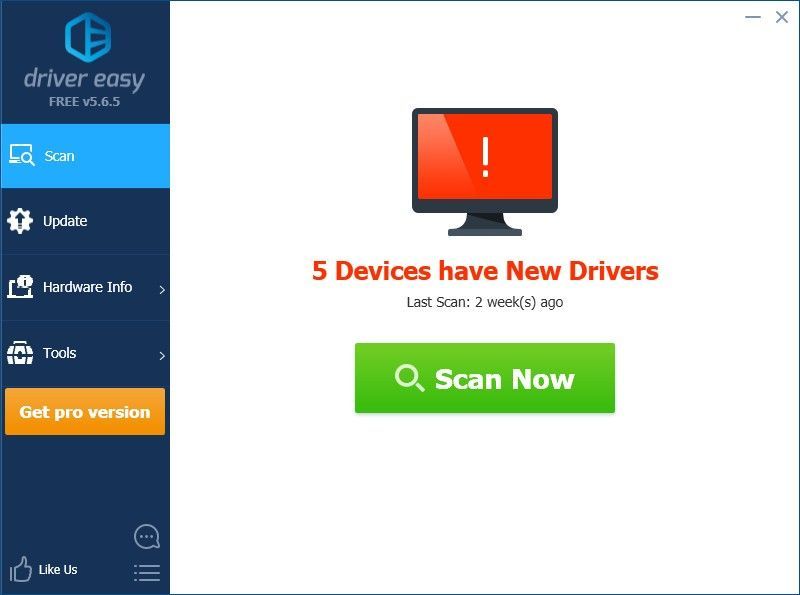
3) క్లిక్ చేయండి నవీకరణ దాని డ్రైవర్ యొక్క సరైన సంస్కరణను స్వయంచాలకంగా డౌన్లోడ్ చేయడానికి మీ గ్రాఫిక్స్ కార్డ్ పక్కన, మీరు దాన్ని మాన్యువల్గా ఇన్స్టాల్ చేయవచ్చు. లేదా క్లిక్ చేయండి అన్నీ నవీకరించండి యొక్క సరైన సంస్కరణను స్వయంచాలకంగా డౌన్లోడ్ చేసి, ఇన్స్టాల్ చేయడానికి అన్నీ మీ సిస్టమ్లో తప్పిపోయిన లేదా కాలం చెల్లిన డ్రైవర్లు (దీనికి ఇది అవసరం ప్రో వెర్షన్ - మీరు క్లిక్ చేసినప్పుడు అప్గ్రేడ్ చేయమని ప్రాంప్ట్ చేయబడతారు అన్నీ నవీకరించండి. మీరు పొందుతారు పూర్తి మద్దతు మరియు ఒక 30 రోజుల డబ్బు తిరిగి హామీ).
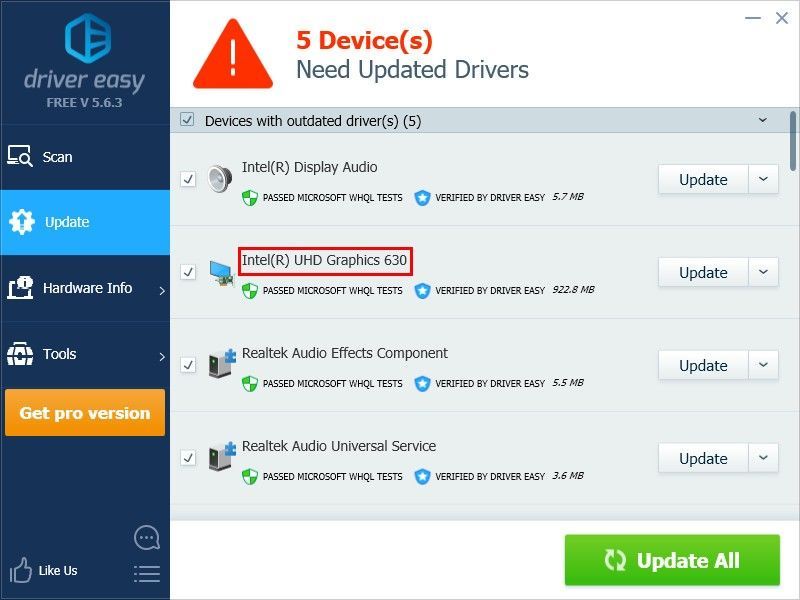
ఈ సమస్య మళ్లీ కనిపిస్తుందో లేదో తెలుసుకోవడానికి మీ మానిటర్ను మీ PC కి కనెక్ట్ చేయండి. కాకపోతే, మీరు ఈ సమస్యను పరిష్కరించారు!
పై పరిష్కారాలలో ఒకటి ఈ సమస్యను పరిష్కరించడంలో మీకు సహాయపడుతుందని ఆశిస్తున్నాము. మీకు ఏవైనా ప్రశ్నలు ఉంటే దయచేసి మీ వ్యాఖ్యను క్రింద ఇవ్వండి.


![[పరిష్కరించబడింది] PC లో హిట్మన్ 3 ప్రారంభించబడలేదు](https://letmeknow.ch/img/program-issues/40/hitman-3-not-launching-pc.jpg)



